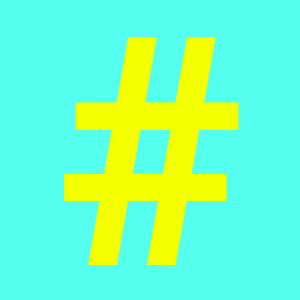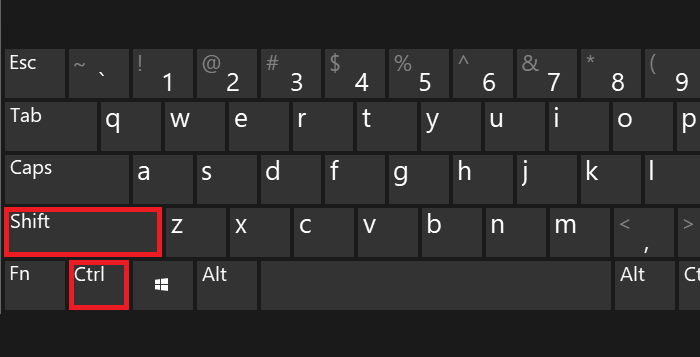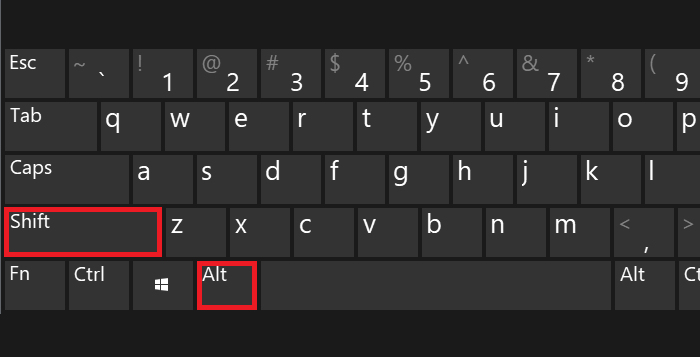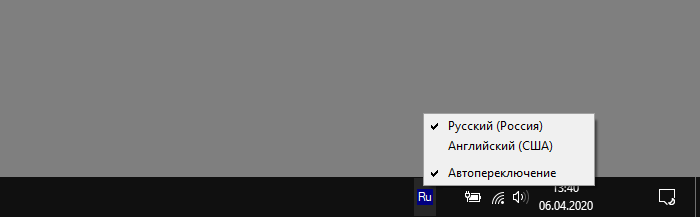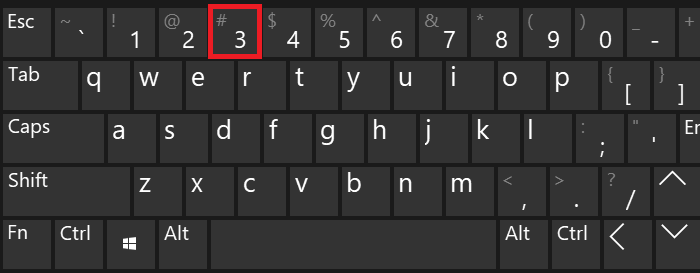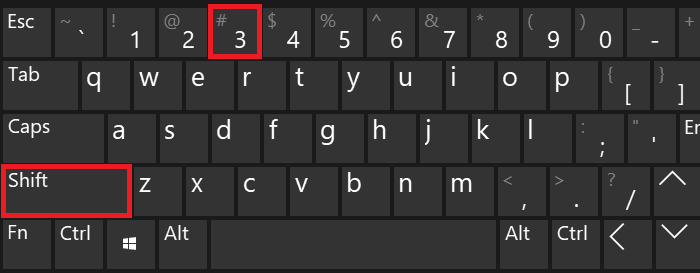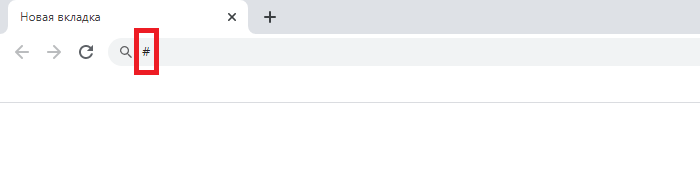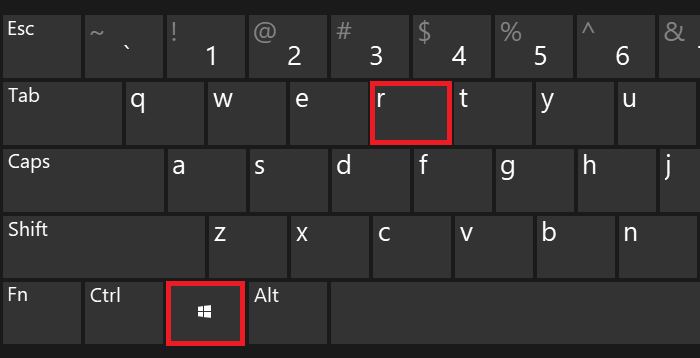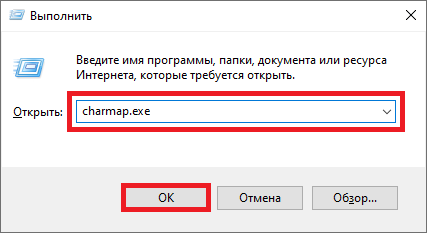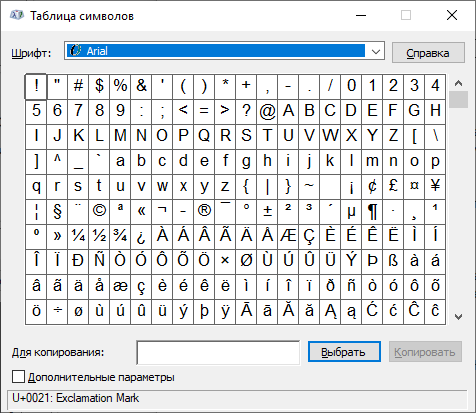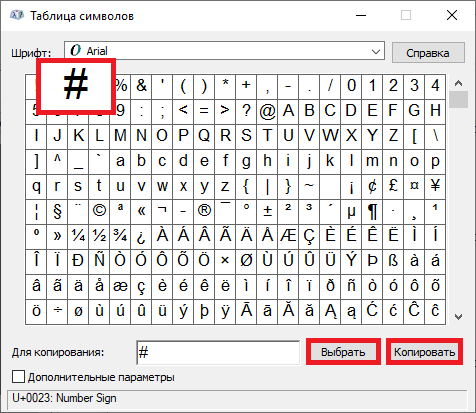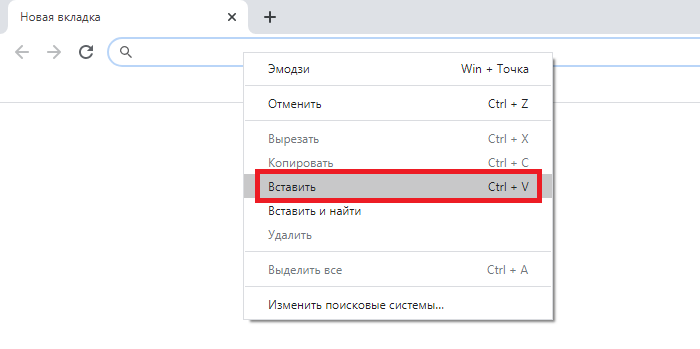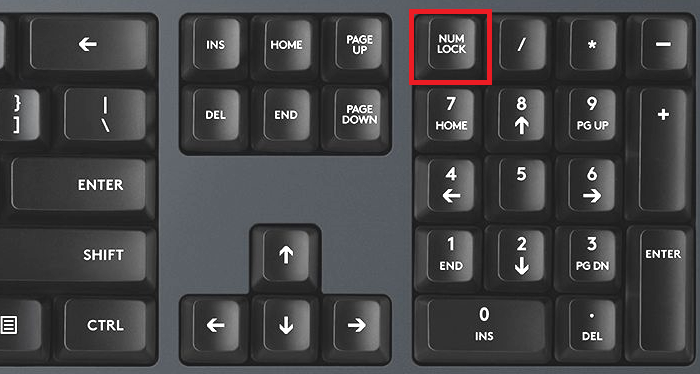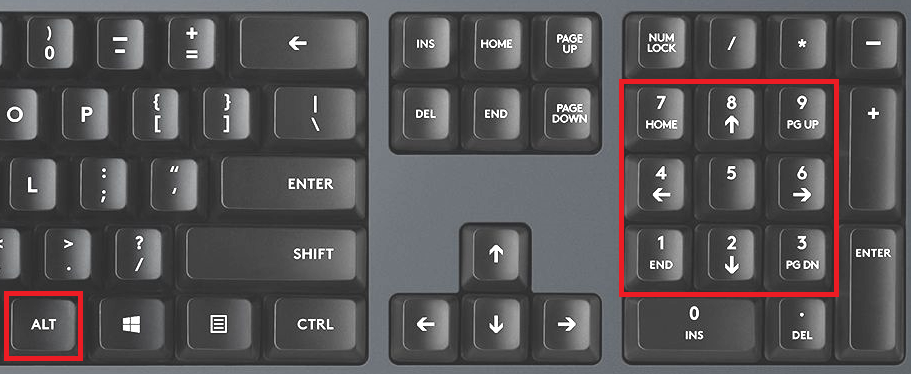Как набрать знак решетка на клавиатуре?
С появлением хештегов и развитием социальных сетей знак решетки стал одним из самых популярных. И если с телефоном всё понятно, то у пользователей компьютера часто возникает вопрос: как поставить решетку на клавиатуре?
С помощью комбинации клавиш
Способов поставить решетку на клавиатуре ноутбука или компьютера не так много, но они различаются в зависимости от операционной системы. Это связано с особенностями раскладки клавиатуры. Пользовали Windows и Mac могут поставить знак решетки сочетанием разных кнопок.
На ПК или ноутбуках с ОС Windows
- Для начала нажатием клавиш «Shift» и «Alt» переключите язык раскладки на английский (или же выберите его в языковой иконке на нижней правой панели, которая находится на экране).
- Затем, удерживая «Shift», нужно нажать решетку – она находится на кнопке с цифрой 3.
- Так вы поставите её в месте нахождения курсора.
На маках
Знак решетка на клавиатуре компьютера от Apple тоже находится рядом с цифрой 3.
- Необходимо переключить раскладку клавиатуры с русской на английскую.
- Затем нажимаем и удерживаем «Shift», ставим значок #.
- Знак появится на экране.
Обратите внимание, что в зависимости от настроек на Макбуке может потребоваться дополнительное нажатие «Shift».
С помощью цифровой клавиатуры
Способ для компьютеров с правой цифровой клавиатурой. Сначала необходимо включить её нажатием кнопки «NumLock».
Чтобы сделать решетку, одновременно зажмите клавишу «Alt» и наберите код «35». Там, где стоит курсор, появится знак. Это так называемый альт-код – с его помощью можно поставить знаки, у которых нет отдельной клавиши.
Самый простой и быстрый способ
Быстрее, чем набрать решетку на клавиатуре, будет скопировать и вставить знак #. Нажатием левой кнопки ставим курсор в нужное место. Затем надо найти символ в интернете или в тексте. Скопируйте его: сначала выделите, затем одновременно зажмите кнопки «Ctrl» и «C». Также можно щёлкнуть правой кнопкой мыши по нему и выбрать «Скопировать». Затем поставьте курсор в то место в документе, где нужен знак, и нажмите «CTRL» и «V» или правой кнопкой мыши, команда «вставить».
Решетка входит в топ самых часто используемых символов. Быстрее всего поставить её, если скопировать и вставить в нужное место. При наличии цифровой клавиатуры можно использовать альт-код. Универсальный метод – сочетание клавиш «Shift» и «3». Решетку надо поставить на английской раскладке клавиатуры – многие ошибочно оставляют русский язык, и появляется другое значение.
Источник статьи: http://gigageek.ru/reshetku-na-klaviature
Блог молодого админа
Увлекательный блог увлеченного айтишника
Как поставить решетку на клавиатуре компьютера или ноутбука?
Сегодня знак в виде решетки нередко используется в качестве номера, но еще чаще — для хэштега (ключевое слово или несколько ключевых слов, которые можно видеть в социальных сетях, блогах и т.д.). Пользователи нередко интересуются, как набрать решетку на клавиатуре? Да очень просто — сейчас сами увидите.
Первый способ
Самое главное — удостоверьтесь, что включена англоязычная раскладка. Если нет, то переключитесь с помощью клавиш Shift+Ctrl:
Или языковой иконки, что на панели задач:
Затем находите цифру 3 в верхней цифровой клавиатуре. Вот:
Видите на клавише символ решетки? Чтобы его поставить, нажмите Shift и, удерживая клавишу, нажмите 3.
Если все сделано верно, вот что у вас получится:
Второй способ
Можете воспользоваться таблицей символов Windows.
Для начала ее нужно вызвать. Нажмите Win+R на клавиатуре ПК или ноутбука.
Затем введите команду charmap.exe в окно «Выполнить» и нажмите ОК.
Таблица символов запущена.
Находите символ решетки и нажимаете на него (можно использовать шрифт Arial). После нажимаете на клавиши «Выбрать» и «Копировать» поочередно.
Символ скопирован, можете вставить его в текст.
Третий способ
Включите цифровую клавиатуру при необходимости клавишей Num Lock.
Нажмите Alt и, удерживая, на цифровой клавиатуре наберите 35. Отпустите Alt.
Если все сделано верно, вы увидите символ решетки.
Источник статьи: http://fulltienich.com/reshetka-na-klaviature-windows-gde-nahoditsya/
Хэштег
Хэштег – это специальная метка, которую добавляют к постам (публикациям) в социальных сетях. Она помогает быстро найти похожие записи. Фактически это ссылка, нажав на которую покажутся все сообщения, отмеченные этим же словом. Ставится он так: сначала печатается знак решётки, а после него какое-то слово или несколько слов.
Решётка превращает слово в ссылку. И после публикации запись автоматически попадает в ленту со всеми постами в социальной сети, в которых указана эта же метка.
Работает эта система одинаково в любой популярной соцсети: Вконтакте, Фейсбуке, Инстаграме, Твиттере.
Как сделать хэштег
Сделать его очень просто: печатаем знак # и после него слово или несколько слов. Пробелов между ними быть не должно. Вместо них можно ставить знак нижнего подчеркивания или просто писать несколько слов в одно.
Например, я хочу опубликовать фотографию своей кошки и поставить к ней метку «моя кошка». Значит, добавляю фотку и набираю решетку. Чтобы ее напечатать, нужно перевести клавиатуру на английскую раскладку, нажать клавишу Shift и, не отпуская ее, кнопку с цифрой 3 (вверху).
Затем, когда решетка набрана, печатаю моякошка . Именно так, без пробелов: ведь их ставить нельзя – тег работать не будет. А можно указать, например, так #МояКошка . Это одно и то же.
Публикую, и вот что получается:
Если нажать на эту метку, появятся другие посты в соцсети, в которых есть точно такой хэштег. То есть если кто-то тоже опубликовал фотку своей кошки с таким же тегом, то она будет в списке.
В каких случаях ставить хэштеги
Их можно и вовсе не ставить. Ведь это просто метки — они нужны для удобства, чтобы можно было быстро найти похожие публикации.
Например, я посетил выставку и написал об этом пост. Вот к нему можно добавить хэштег с названием данного мероприятия. Тогда моя заметка попадет в ленту по этому тегу. А это значит, что люди, которые ищут какую-то информацию о выставке, увидят мой пост.
А еще хэштеги это способ обратить внимание на какую-то проблему. Или наоборот кого-то поддержать.
Ну, и, наконец, хэштеги помогают сортировать записи. Объясню на примере.
Допустим, время от времени я публикую заметки на какую-то определенную тему. Такие записи я добавляю не так часто, из-за чего искать их весьма затруднительно. Зато можно указать какой-то уникальный хештег — такой, которого в соцсети больше нет. Тогда по нему все они будут показываться.
А еще область действия тега можно ограничить при помощи разделителя @
Например, у меня есть группа Вконтакте: vk.com/umeka. Получается, ее уникальный адрес в соцсети — это umeka . И если я хочу, чтобы по хэштегу «компьютер» показывались не все посты контакта, а только из моей группы, тогда ставлю такую метку: #компьютер@umeka
А на посты о программах – такую: #программы@umeka
Сколько указывать хэштегов к записи
В каждой соцсети есть какое-то ограничение на количество хэштегов. Обычно к одной записи можно ставить не более 30 меток. Но в некоторых соцсетях их может быть больше или, наоборот, меньше.
Сколько именно их ставить (2, 5, 10 или больше) каждый решает сам. Маркетологи даже исследование проводили с целью узнать, какое количество лучше всего работает. И вот какие результаты они получили:
- Вконтакте – 5.
- Instagram – 11.
- Twitter – 2.
- Facebook – сколько-угодно.
Рекомендации
Часто люди используют метки крайне неумело. Ставят кучу тегов к записи, что затрудняет чтение, да и, вообще, выглядит как спам. Или оригинальничают. Всегда нужно помнить, что главное назначение хештегов – сортировка публикаций. И указывать их нужно в двух случаях:
- Если вы хотите, чтобы эта запись попала в ленту других публикаций с такой же меткой.
- Если вы под данной меткой хотите собрать какие-то определенные публикации.
Всё остальное ни к чему. Пытаясь соригинальничать, ставя теги типа #мойкотикпупсик, вы делаете только хуже. И себе, и другим.
Я, например, если вижу подобное, начинаю сомневаться в адекватности человека. И я не один такой.
Поиск по хэштегам
В любой социальной сети по меткам можно искать. Для этого просто печатаем нужный тег в поисковой строке и нажимаем Enter. После этого появляются все публикации, содержащие данную метку.
Кстати, в Инстаграме прямо при печати тега появляются подсказки – самые популярные метки.
Источник статьи: http://neumeka.ru/hashtag.html
Как сделать хештеги в публикации ВКонтакте
Всем привет, уважаемые читатели блога AFlife.ru! Использование хэштегов чаще связывают с Инстаграм или Твиттер, но их можно ставить и в любой другой социальной сети. Постановка специальных знаков облегчает поиск информации, помогает отфильтровать посты по теме. К владельцам бизнес-аккаунтов они приведут новых подписчиков, поэтому раскрутка в соцсетях напрямую связана с этим инструментом. Как сделать хештеги ВКонтакте, расскажем в нашей статье.
Как поставить хэштеги ВКонтакте
Метка представляет своего рода скрытую ссылку, кликнув по которой человек находит в социальной сети то, что ему нужно. Ставить хэштеги можно к любой публикации ВК – фотографии, посту, истории, в комментариях к записи. Сделать локальную отметку очень просто:
- Придумайте ключевое слово для хэштега и поставьте эту пометку в любое место публикации. Обычно его помещают в конце текста, но никто не запрещает написать его в начале или в середине.
- Перед словом поставьте значок «решетка» #. Он появится, если вы нажмете комбинацию клавиш Shift и цифру 3, раскладка клавиатуры должна быть английской. В готовом варианте получится что-то вроде этого – #сентябрь. Если вы хотите написать не одно, а несколько слов, не используйте пробелы и знаки препинания, чтобы в итоге тэг выглядел следующим образом – #первоесентября.
- После ключевого слова поставьте пробел. В активном состоянии оно подсвечивается синим цветом. Если этого не произошло, где-то допущена ошибка, хэштег не работает.
- Отправьте пост на публикацию.
Можно проставить отметки и в уже имеющихся постах и фотографиях. Для этого вам нужно нажать кнопку редактирования и внести нужные правки, затем сохранить запись. Чтобы добавить метки под фото, просто поместите их в самом описании.
Совсем недавно ВКонтакте появилась возможность выкладывать истории. Эта функция знакома многим пользователям по социальной сети Инстаграм. В историях ВК разрешено проставлять до 3 меток. Для этого нужно:
- Снять короткое видео в приложении или выбрать фото, которые вы хотите показать друзьям.
- В описании к истории выбрать значок «стикера» и написать ключевые слова, по которым другие пользователи смогли бы найти ее.
- Выложить историю в сеть.
Если вы нажмете на активный хэштег, социальная сеть ВК покажет все публикации, имеющие такую же отметку. Чтобы другие люди могли таким же образом находить ваши посты, выбирайте узнаваемые популярные метки. Их можно посмотреть в специальных рейтингах, которые составляются на основании статистики запросов.
На что обратить внимание
Технически проставление меток ВКонтакте не представляет никакой сложности. В этом мы уже убедились. Но чтобы хэштеги действительно работали, нужно учесть некоторые правила их размещения:
- Не стоит писать слишком длинные словосочетания. Восприятие таких меток заметно хуже. Пользователям соцсетей характерно искать информацию по коротким запросам, поэтому не помещайте больше трех ключевых слов в один хэштег.
- Используйте только тематически связанные слова. Люди, которые будут искать подобные записи, должны перейти к интересной им информации или фото. Если вы продаете через интернет мыло ручной работы, не стоит ставить под публикацией метки #лето или #хорошеенастроение. Пусть это будут специальные направляющие слова, по которым люди в сети ищут определенный товар.
- Слова внутри хэштега можно писать слитно или использовать нижний пробел для их разделения. Правда, второй вариант встречается нечасто. В результате длинные метки могут выглядеть следующим образом: #пиццериявмоскве или #пиццерия_в_москве.
- Разрешается использовать не только русские буквы, но и английские. Выбирайте то, что ближе вашей целевой аудитории. Для большего эффекта можно продублировать название на обоих языках: #додопицца и #dodopizza.
- Оптимальное число меток под публикацией 3-5, но на самом деле можно ставить гораздо больше. Лишь бы они не мешали восприятию основной информации.
- Если вы продвигаете свою страницу ВКонтакте, следует придумать собственный хэштег, которым будете пользоваться только вы. Короткий, но узнаваемый. К примеру, #пирожкиотмаши. Это поможет вашим клиентам отсортировать интересующие публикации среди общей массы.
- Если хэштег не работает, проверьте, все ли правильно вы сделали. Скорее всего, значок # стоит отдельно от ключевого слова или есть проблемы с интернетом. Обычно никаких трудностей проставление меток в посте или фотографии не вызывает.
- Чтобы отыскать посты по интересующей теме, нужно зайти в меню «Поиск» ВКонтакте и набрать нужное слово со значком #. Перед вами появятся все связанные с запросом публикации.
- Продолжительность жизни хэштегов не ограничена. Используйте их сколь угодно долго, а при желании меняйте на другие, более популярные.
Соблюдение этих рекомендаций поможет эффективному продвижению бизнес-аккаунтов и групп в социальных сетях, увеличит число просмотров. Или просто сделает вашу публикацию популярной, позволит найти единомышленников. Кстати, использовать метки можно не только в социальных сетях, но и на других сайтах, например на YouTube.
Если вам понравилась наша статья, то делитесь ею в социальных сетях и обязательно подписывайтесь на обновления блога, чтобы не пропустить много чего интересного!
Источник статьи: http://zen.yandex.ru/media/id/5c583e3f0da8ea00add07925/kak-sdelat-heshtegi-v-publikacii-vkontakte-5da4251197b5d400ad700b3d